V skutočnosti je podobná situácia mnohým používateľom iPhone celkom známa. Tvárou v tvár mŕtvemu telefónu, ktorý sa nedá zapnúť - obrazovka sa rozbila, poškodila voda alebo len zamrzla, niekedy sa používatelia najviac obávajú uložených údajov, najmä fotografií. Opraviť iPhone je pomerne jednoduché, ale nikto nemôže zaručiť, že sa fotografie nestratia - najmä ak nemáte po ruke žiadnu zálohu.
Môžete získať fotografie z mŕtveho iPhone? Odpoveď je ÁNO. Ako to potom urobiť? V tomto článku je predstavených niekoľko metód na obnovenie fotografií z iPhone, ktoré sa nezapnú, a ponúka sa možné riešenia, ktoré vám pomôžu reštartovať váš iPhone.
Časť 1. Ako získať fotografie z iPhone, ktoré sa nezapínajú so zálohovaním
Je nepochybne možné získať fotografie z iPhone, ktoré sa nezapnú, ak máte záložné súbory v iTunes alebo iCloud. Ideálny nástroj iMyFone D-Back iPhone Data Recovery vám môže pomôcť získať späť to, čo chcete, efektívne a ušetriť veľa problémov.
Hlavné funkcie D-Back:
- Obnovte fotografie z rôznych scenárov: iPhone sa nezapne, rozbitá obrazovka, zamrznutie iPhonu, náhodné vymazanie atď.
- Štyri rôzne režimy obnovy údajov sú k dispozícii pre rôzne potreby.
- Podporuje selektívne obnovenie iba údajov, ktoré potrebujete.
- Umožňuje vám zobraziť úplnú ukážku pred začatím celého procesu obnovy údajov.
- Kompatibilné s takmer všetkými zariadeniami so systémom iOS vrátane zariadenia iPhone 16 a všetkými verziami systému iOS vrátane systému iOS 18.
Nainštalujte si tento program a postupujte podľa týchto veľmi jednoduchých krokov na získanie fotografií z iPhone, ktoré sa nezapínajú zo zálohy iTunes/iCloud.
Riešenie 1. Načítajte fotografie z iPhone, ktoré sa nezapnú, zo zálohy iTunes
Krok 1.Spustite program. Vyberte "Obnoviť zo zálohy iTunes" a potom kliknite na "Štart".
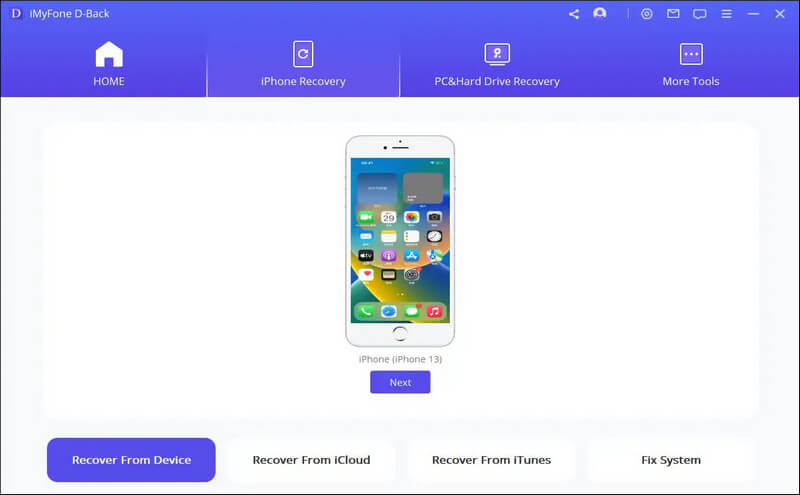
Krok 2.V ďalšom okne vyberte presnú zálohu iTunes, z ktorej chcete obnoviť údaje, a kliknite na tlačidlo "Ďalej".
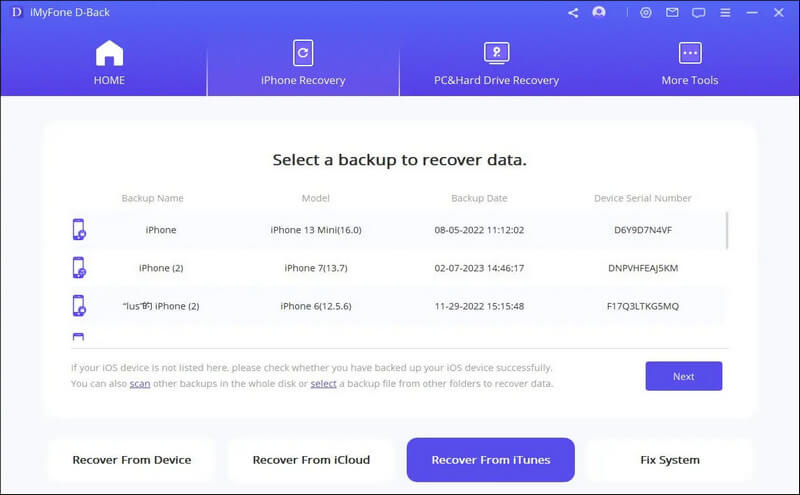
Krok 3.Zvoľte "Fotografie" ako typ údajov, ktoré chcete obnoviť, a potom kliknite na "Skenovať". Počkajte chvíľu, kým sa skenuje.
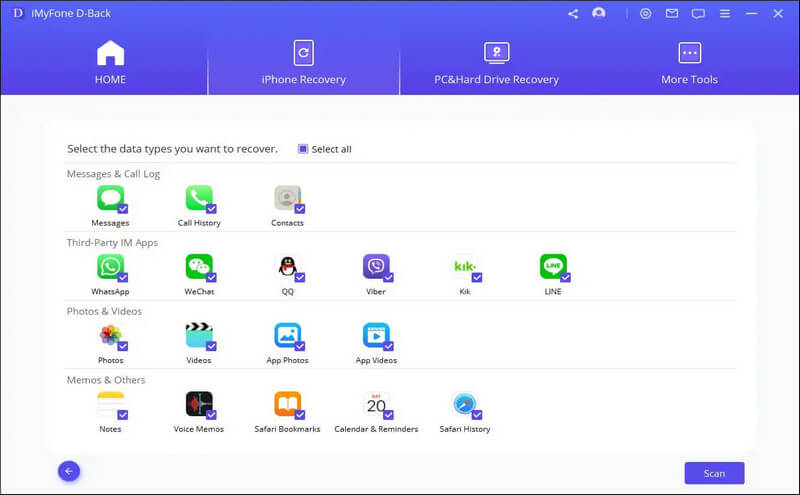
Krok 4.Po dokončení procesu skenovania si zobrazte ukážku a vyberte fotografie, ktoré chcete obnoviť, a kliknutím na tlačidlo "Obnoviť" ich uložte do počítača.
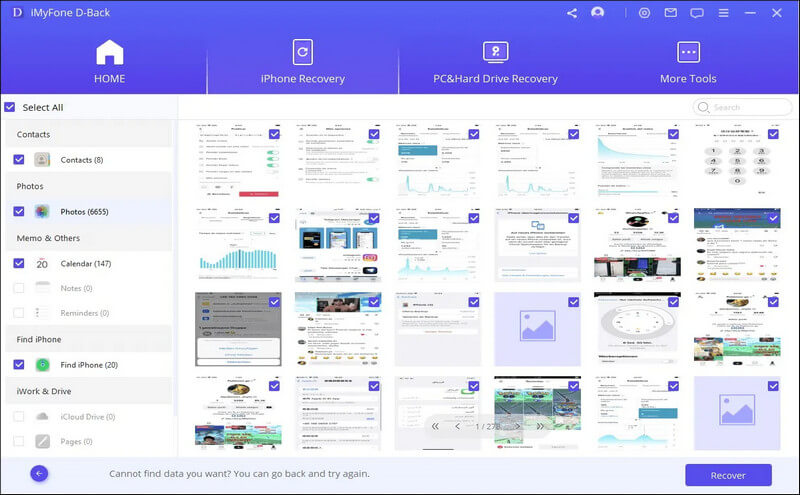
Riešenie 2. Načítajte fotografie z iPhone, ktoré sa nezapnú, zo zálohy iCloud
Krok 1.Kliknite na tlačidlo "Štart" na karte "Obnoviť z iCloud".
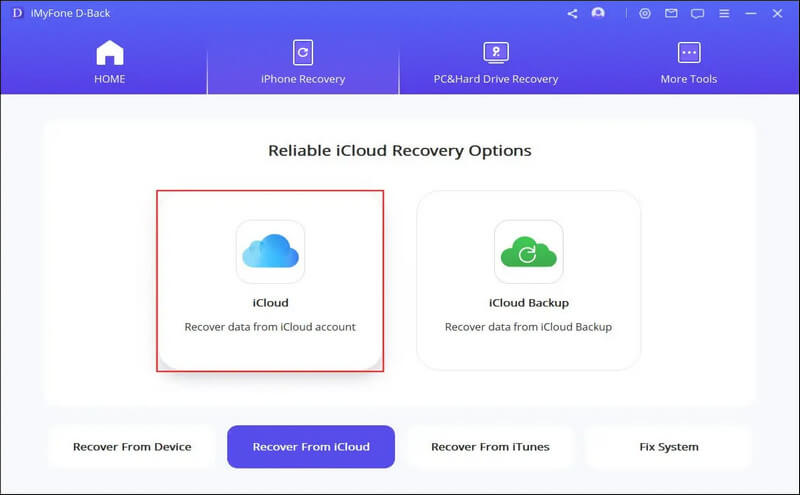
Krok 2.Prihláste sa do iCloud zadaním poverení účtu iCloud.
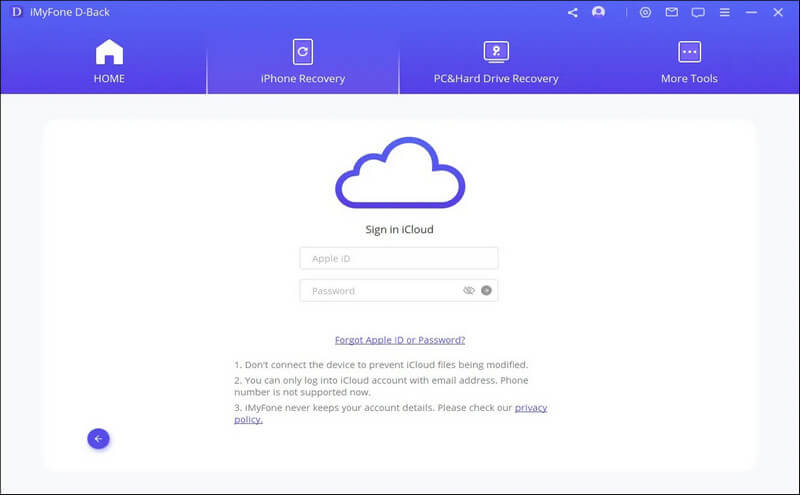
Krok 3.Zo všetkých uvedených kategórií vyberte Zálohovanie iCloud a potom kliknite na "Skenovať". Zobrazia sa všetky zálohy iCloud.
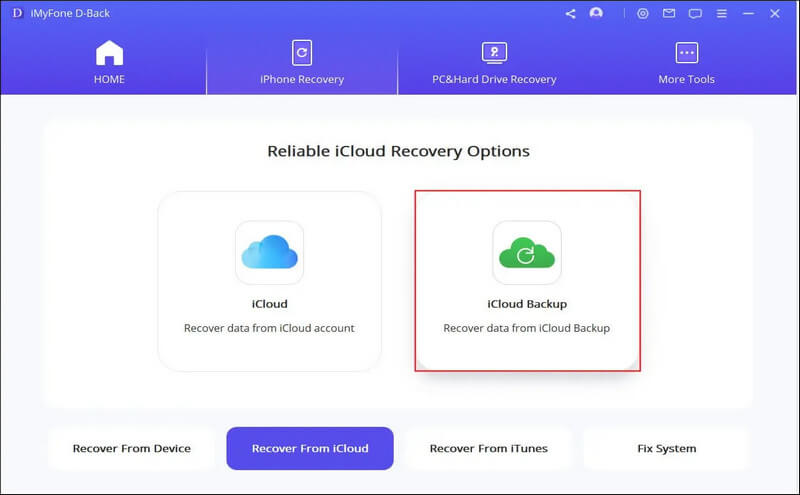
Krok 4.Vyberte zálohu iCloud, z ktorej chcete obnoviť údaje, a potom stlačte tlačidlo "Ďalej". Vyberte typ súboru, ktorý chcete obnoviť, a kliknite na tlačidlo "Skenovať".
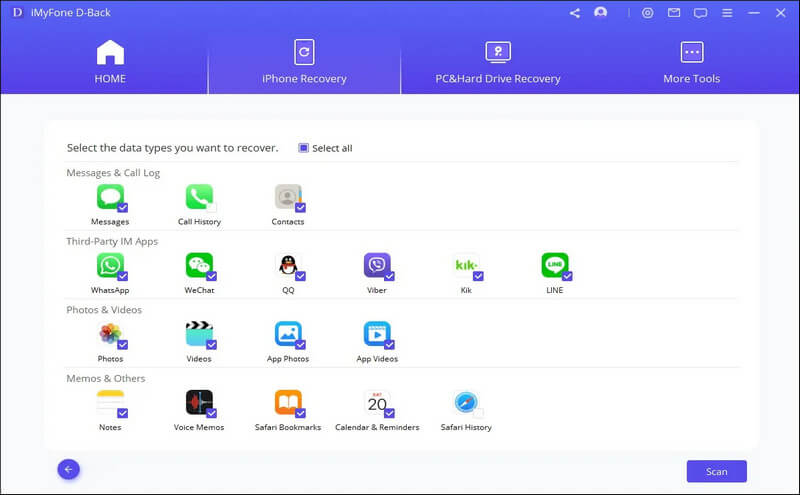
Krok 5.Po dokončení skenovania sa v rozhraní zobrazia všetky súbory. Kliknutím zobrazíte ich ukážku. Po výbere požadovaného súboru kliknite na položku Obnoviť a obnovte ich späť.
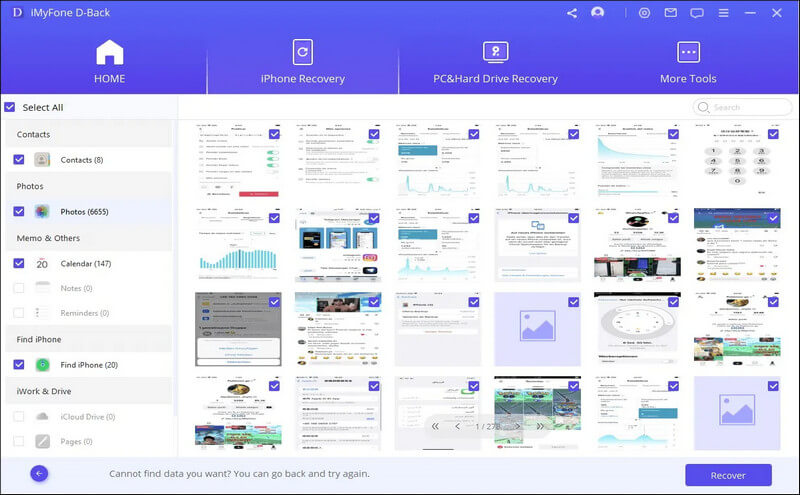
Riešenie 3. Načítajte fotografie z iPhone, ktoré sa nezapnú, cez iCloud.com
Ak ste vždy udržiavali svoje fotografie synchronizované s iCloud, gratulujeme, môžete navštíviť webovú stránku iCloud a nechať svoje fotografie obnoviť, ak sa váš iPhone nezapne.
Krok 1. Prejdite na stránku iCloud.com a prihláste sa do svojho účtu. V rozhraní vyberte položku "Fotografie".
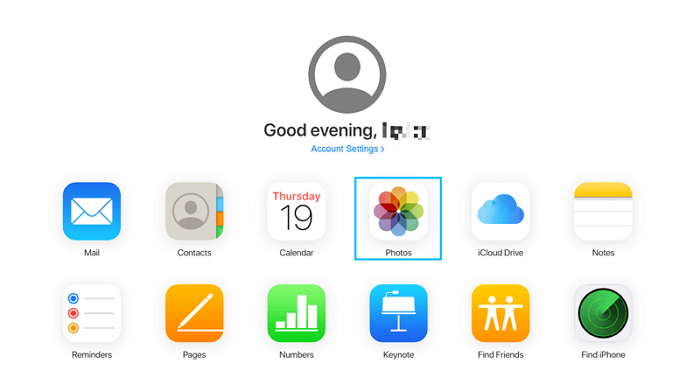
Krok 2. Vyberte fotografie, ktoré chcete obnoviť, a stiahnite si ich.
Časť 2. Opravte problém, že sa iPhone nezapne, aby sa obnovili fotografie bez zálohy
Ak, žiaľ, nemáte žiadnu zálohu svojich stratených fotografií, čo znamená, že žiadna z vyššie uvedených metód nemôže byť užitočná, musíte problém vyriešiť z iného uhla. To znamená, že musíte svoj iPhone najskôr opraviť, samozrejme bez straty údajov.
Riešenie 1. Nabite svoj iPhone na chvíľu
Nedostatok dostatočného napájania môže zabrániť zapnutiu iPhone. Preto prvá vec, ktorú by ste mali vyskúšať, je nabiť telefón. Ak sa obávate, že vaša nabíjačka môže byť chybná, vymeňte ju a potom zariadenie nabíjajte až 30 minút, kým sa ho pokúsite použiť.

Riešenie 2. Skontrolujte, či počítač rozpoznáva zariadenie
Ďalšia vec, ktorú môžete urobiť, je pripojiť svoj iPhone k počítaču a zistiť, či ho iTunes rozpozná. Ak áno, radšej si okamžite vytvorte zálohu.

Riešenie 3. Vynútené reštartovanie iPhonu
Niekedy jednoducho vynútené reštartovanie iPhone môže rýchlo vyriešiť mnohé menšie problémy.
V prípade modelov iPhone 8 alebo novších stlačte tlačidlo zvýšenia a zníženia hlasitosti. Potom držte stlačené tlačidlo napájania, kým sa na obrazovke nezobrazí logo Apple.
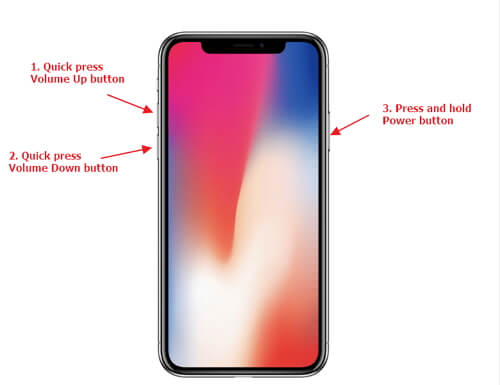
Pre iPhone 7 alebo 7 Plus podržte stlačené tlačidlo zníženia hlasitosti spolu s vypínačom, kým na obrazovke nezačne blikať logo Apple.
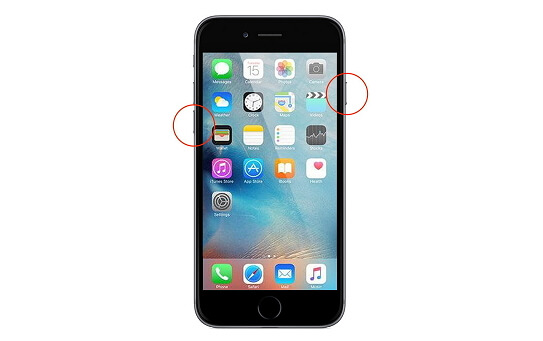
Pri modeloch iPhone 6s alebo starších podržte stlačené tlačidlo napájania a tlačidlo Domov, kým sa na obrazovke nezobrazí logo Apple.

Riešenie 4. Opravte problém, ktorý sa iPhone nezapne s iMyFone D-Back (bez straty dát)
Čo ak tri vyššie uvedené metódy zlyhajú? V takejto situácii možno budete potrebovať profesionálny nástroj, ktorý vám pomôže efektívne. iMyFone D-Back dokáže opraviť bežné problémy so systémom iOS vrátane iPhone sa nezapne bez straty údajov.
Pokúste sa zapnúť svoj iPhone podľa nasledujúcich krokov:
Krok 1.Prevezmite a nainštalujte program. Spustite ho a pripojte k nemu svoj iPhone. Ak chcete pokračovať, vyberte možnosť "Štandardný režim".
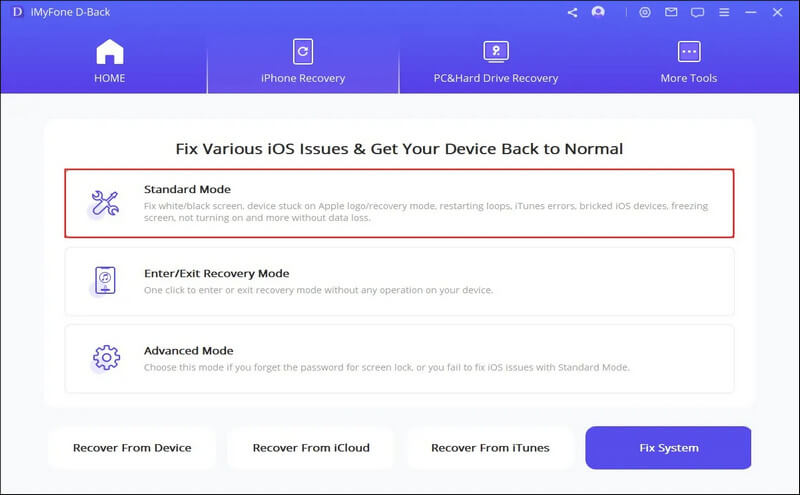
Krok 2.Keďže vyriešenie tohto problému vyžaduje aktualizáciu firmvéru, musíte kliknúť na tlačidlo "Stiahnuť" programu, aby ste získali zodpovedajúci firmvér založený na verziu vášho iPhone.
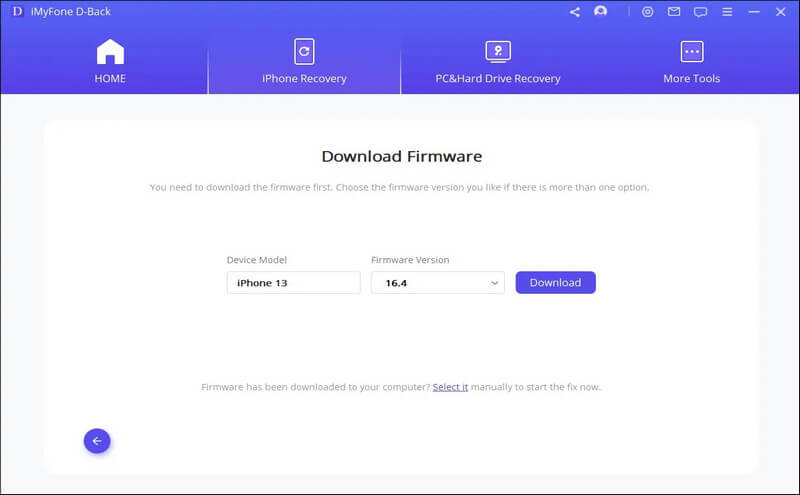
Krok 3.iMyFone D-Back začne opravovať váš iPhone hneď po dokončení sťahovania firmvéru. Potom bude váš iPhone obnovený do normálneho stavu a bude opäť bezproblémovo fungovať. Uisťujeme vás, že vaše údaje nebudú počas celého procesu najmenšie poškodené.
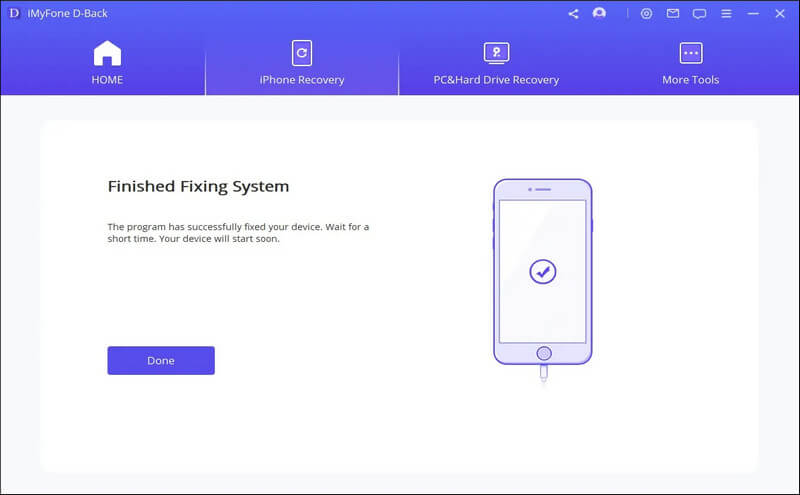
Záver
Po prečítaní tejto príručky ste už možno vedeli viac o tom, ako získať fotografie z iPhone, ktoré sa nezapínajú a ako opraviť iPhone sa nezapne problém. Spoločne, iMyFone D-Back je tou najlepšou voľbou, ktorú môžete zvážiť, keď ste obliehaní zložitými problémami súvisiacimi so zariadeniami iOS. Obnovenie údajov z iPhone a oprava systému iOS bez akýchkoľvek problémov, tento nástroj je určite niečo, čo nikdy nemôžete minúť. Okrem toho, ak chcete obnoviť dáta z telefónu s Androidom, ktorý sa nedá zapnúť, D-Back pre Android je k dispozícii aj pre vás. Neváhajte a získajte bezplatnú skúšobnú verziu!
Najlepší softvér na obnovu dát pre iPhone/iPad/Mac






